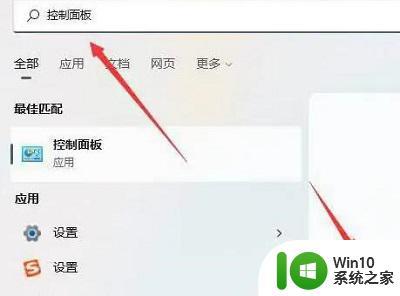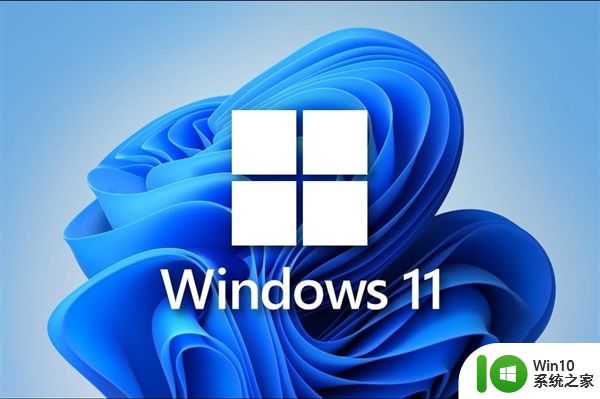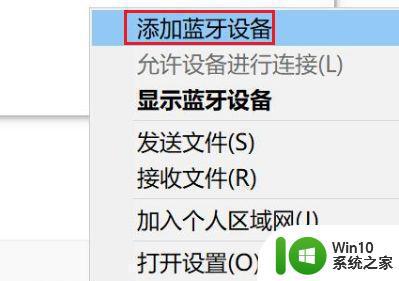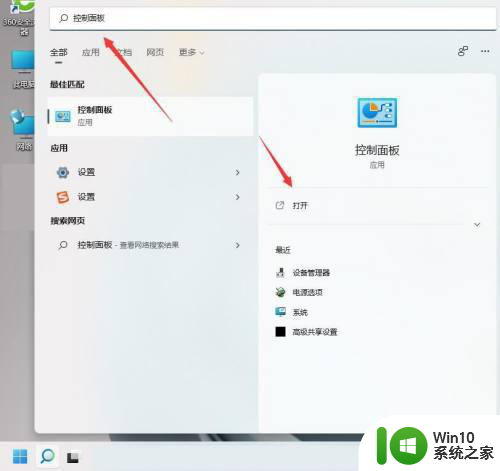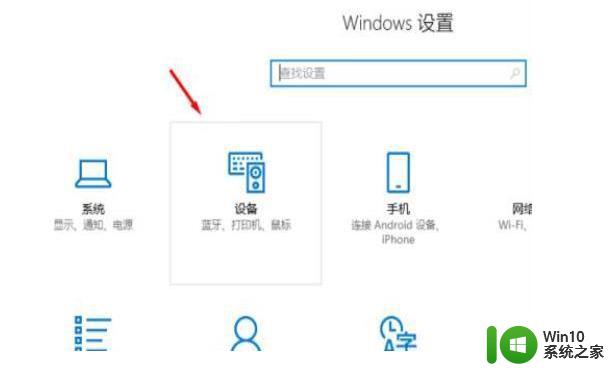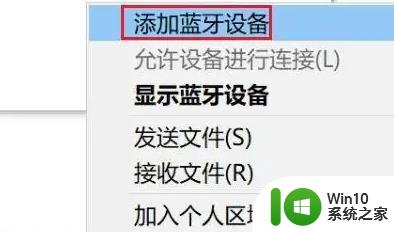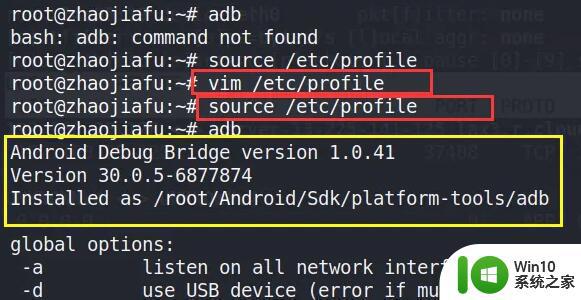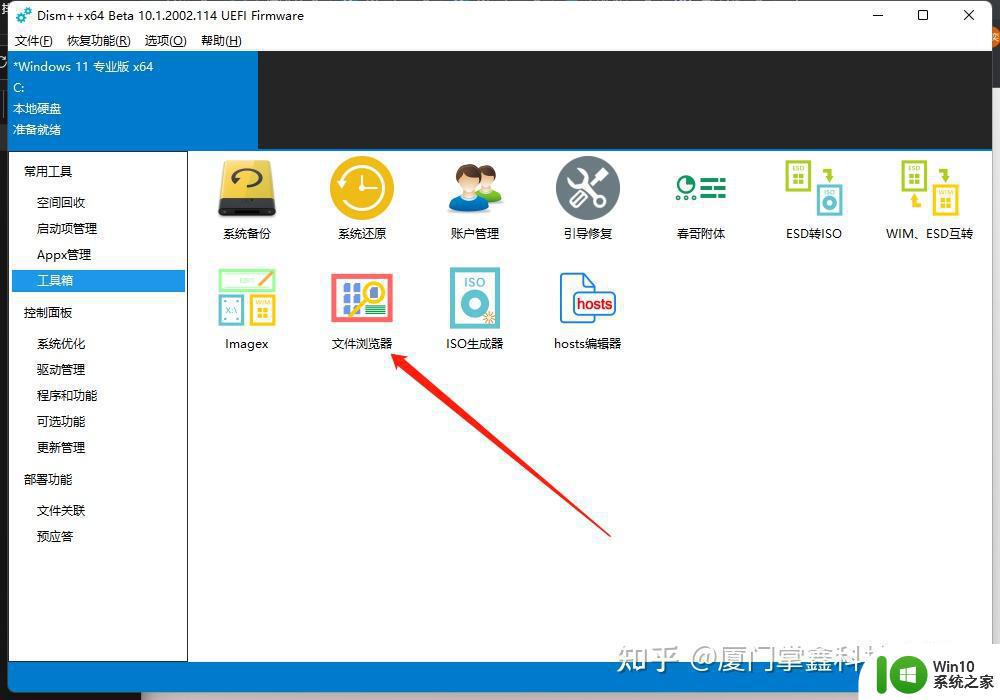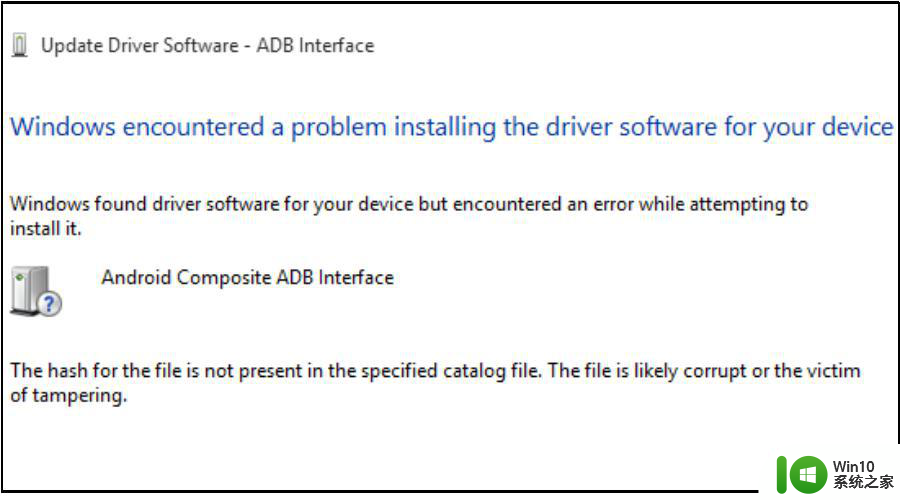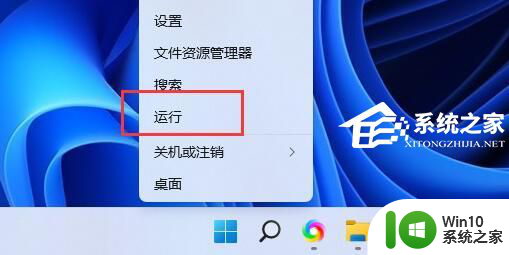win11不能用游戏手柄了修复方法 Win11手柄连接不上怎么办
win11不能用游戏手柄了修复方法,许多Win11操作系统用户反馈称他们的游戏手柄无法正常连接和使用,这一问题引起了广泛关注,因为对于喜欢在电脑上玩游戏的用户来说,游戏手柄是不可或缺的设备。幸运的是我们并不必过于担心,因为有一些简单的方法可以修复Win11手柄连接不上的问题。在本文中我们将介绍一些解决方法,帮助您重新连接手柄并继续享受游戏乐趣。
具体方法:
1、首先进入win11系统,鼠标右击右下角蓝牙图标选择“添加蓝牙设备”。
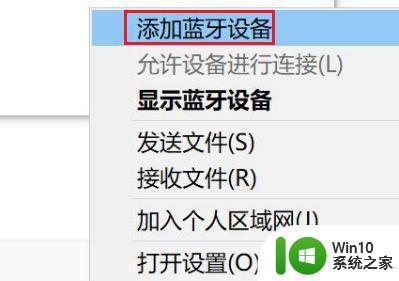
2、然后进入设备界面,点击“添加蓝牙或其他设备”进入。
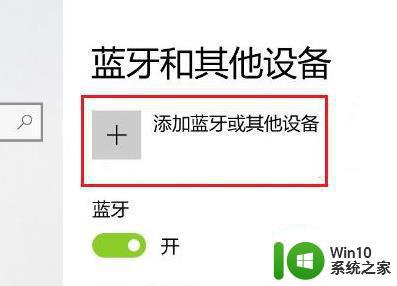
3、在添加的设备界面中,点击蓝牙选项进入。
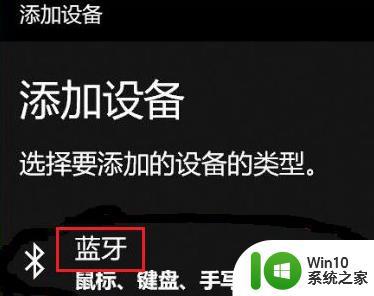
4、然后使用手柄,在关机状态未连接电脑时按住手柄上的SHARE键和PS4键,
只要5秒左右手柄后面的指示灯开始快速闪烁即可进入配对状态。
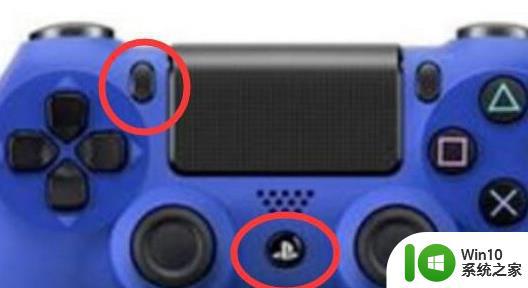
5、最后在电脑添加设备界面就可以搜索到PS4手柄蓝牙设备,点击Wireless Controller即可进行配对。
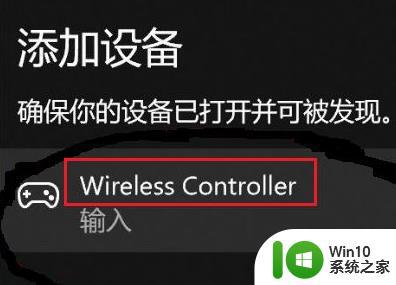
以上就是win11不能使用游戏手柄的修复方法的全部内容,如果有任何疑问,可以参考小编提供的步骤进行操作,希望这对大家有所帮助。